この記事には広告を含む場合があります。
記事内で紹介する商品を購入することで、当サイトに売り上げの一部が還元されることがあります。

1つ前の記事にて、iPhone 11および11 Pro、11 Pro Maxの新機能である「ナイトモード(夜景撮影モード)」、超広角レンズによるカメラ撮影を試してその実力を検証しました。
 iPhone 11の新機能「ナイトモード(夜景撮影)」と超広角カメラを試し、Pixel 3aやiPhone XSと比較した
iPhone 11の新機能「ナイトモード(夜景撮影)」と超広角カメラを試し、Pixel 3aやiPhone XSと比較した
その際、私も最初は撮影方法を知らないので「ナイトモード 使い方」などといった検索キーワードでググってみたりしたんですが、作例はわんさか出てくるのにやり方は見つけられなかったんですよね。
見慣れないボタンをいろいろ触ってみて、自分で撮影方法を把握するしかありませんでした。
iPhone 11シリーズ以降を初めて使う人は、きっと私と同様に「超広角カメラでの撮影ってどうやるの?」「ナイトモードってどうすれば使えるの?」と疑問を持つことと思うので、この記事でやり方について解説しておきたいと思います。
超広角カメラでの撮影方法
iPhone 11シリーズのカメラアプリを起動すると、シャッターボタンのすぐ横(縦持ちなら上)に「1x」と倍率が表示されたボタンのようなものがあるはず。
ここをタップすると、0.5xの超広角撮影モードに切り替わります。ググッとズームアウトするのですぐわかるはず。

「0.5x」と表示された倍率ボタンをもう一度タップすると、また「1x」の通常撮影モードに戻ります。簡単ですね。

倍率ボタンを長押しすると、iPhone 11なら「0.5x(2倍ズームアウト)〜5x(5倍デジタルズーム)」の間で自由に倍率を変更できます。iPhone 11 Proなら「0.5x〜10x」で動かせるはず。


なお、デジタルズームはただ拡大し切り取っているだけなので、画質が落ちることに注意が必要。
デジタルカメラのズームには、光学ズームとデジタルズームがあります。
この2つは同じズーム機能でも、仕組みがまったく違います。光学ズームは、普通のカメラ (銀塩カメラ) と同じ仕組みですが
デジタルズームは、写った画像の一部を切り取って補完拡大しています。
光学ズームとデジタルズームの違い | オリンパス
ナイトモード(夜景モード)の使い方
iPhone 11シリーズのナイトモード(夜景モード)は、周囲が暗くなると自動的に起動します。
横持ちなら画面左下、縦持ちなら左上の三日月のようなボタンがそれ。有効になっているときは黄色くなり、露出秒数が表示。

露出時間の秒数は、周囲の明るさに応じてiPhoneが自動的に決定します。
私がやってみたところでは、最短で1秒〜最大で10秒。よほど真っ暗でないと10秒が出てくることはまずありません。だいたい1〜3秒。
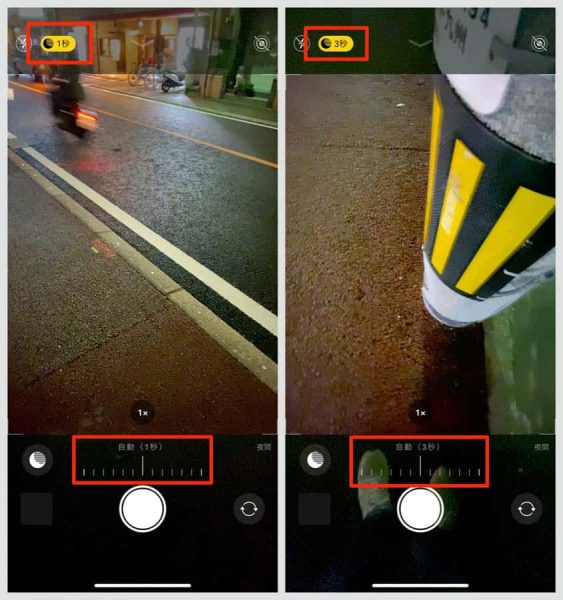
秒数が表示されているナイトモードボタンをタップすると、露出時間をオフ〜自動〜最大の間で調整可。

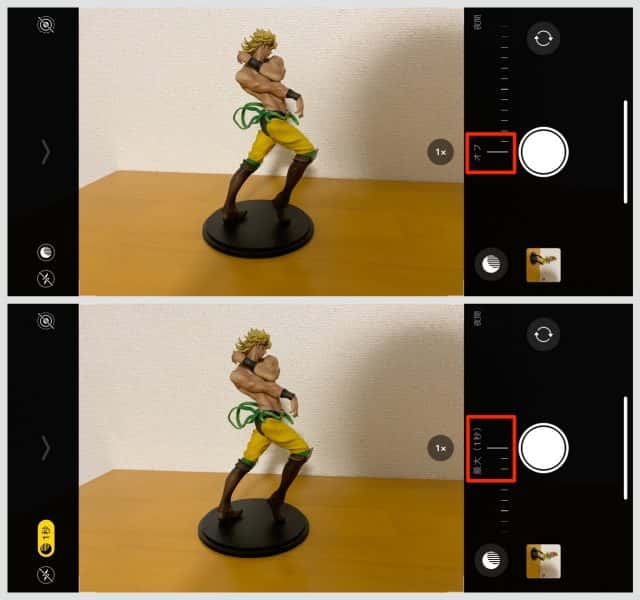
ただし秒数を指定することはできず、周囲の状況に応じて最大で1秒のこともあれば10秒になっていることもあります。
あとがき
超広角カメラは、前の記事でも書いた通りその撮影範囲に驚きます。自分がまるでずっと後ろで撮影しているような錯覚に陥るほど。
光の少ない環境には弱いですが、日中の屋外や十分に照明のある室内であれば面白い写真が撮れそう。
ナイトモードは、Pixel 3aなどのカメラに比べ暗所に弱かったiPhoneカメラの弱点を補強する優れた機能。
それも、わざわざモードを変えたりせずに普通に撮影していれば自動的に切り替わるというのが素晴らしいんですよね。ユーザーは「夜景モードで撮影しなきゃ」などとわざわざ意識する必要がない。
これはPixel 3にはない大きなメリットです。
撮影方法は紹介した通りいずれも非常に簡単なので、iPhone 11以降の超広角カメラ対応機種を手に入れたらぜひ試してみてください!
→ au Online ShopでiPhoneをチェックする
→ ソフトバンクオンラインショップでiPhoneをチェックする
→ Apple Online StoreでiPhoneをチェックする
 iPhone 15シリーズ4機種と他の現行iPhoneを比較。価格やスペック、カメラの違いなど
iPhone 15シリーズ4機種と他の現行iPhoneを比較。価格やスペック、カメラの違いなど 
